Провеждане на 3D сканиране себе си много просто, 3dwiki
3D технологии са се превърнали в част от живота ни. Изработване на 3D копие е за всеки съществуващ обект, създаден в междинния етап на цифровия модел ще бъде идентично с оригинала, колкото е възможно. Цената на 3D скенери, което може да ни даде компютърен модел на обекта, често е много хиляди, а някои модели и милиони рубли. Когато такива суми са много със сигурност се интересуват от въпроса - възможно ли е да се направи 3D скенер със собствените си ръце?
Така че, да се направи 3D скенер, че е възможно да се направи това, което трябва:
- Камера (на неговото качество, и минимално количество намеса ще зависи от качеството на модела);
- А ниво лазер (или всеки друг линеен лазерен лъч и тънка, толкова по-точни данни ще ядат);
- Малко по-сложни устройства (калибриране закрепване ъгъл);
- Компютърен софтуер за обработка на изображения.
На нашия форум можете да се срещнете с пример изпълнение на 3D сканиране свои ръце един.
Без подходящ софтуер, не можете да създадете цифров модел. За да направите това, можете да използвате програми или триъгълници ДАВИД-лазерния. За да използвате триъгълници на продукта, трябва да се основава на способността да се върти равномерно. По този начин има допълнителен натиск - форма обект трябва да бъде сферична или цилиндрична.
Но Дейвид-лазерния - програма срещу заплащане, но е безплатна пробна версия, която може да работи за неопределено време, но със запазване на резултатите в много лошо качество.
Да започнем с това, ние трябва да се подготви ъгъла на калибриране е достатъчно, за да отпечатате на модела става с програмата и да я постави в дизайн с ъгъл от точно 90 °.

Като опция - можете да използвате в ъгъла на стаята. Забележка - при печат на своя файл може да се мащабира до всяка налична формат за точно калибриране на снимката има обхват контрол, което е необходимо да се измери точно и въведете получения стойност в програмата.
След това задръжте калибрирането на камерата. Програмата има автоматичен и ръчен режим настройка, при нормални обстоятелства е необходимо само автоматично. Ръчно използва също и като вътрешно осветление или лошо зле използвани адаптиран калибриране ъгъл. За да се подобри резултата за калибриране - може да се наложи да изтриете гумичка (инструмент за програмиране) допълнителните тъмните области на изображението.

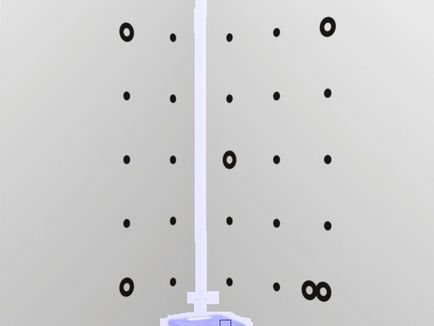
Следващата стъпка е същинския процес на сканиране. Темата е поставен между фотоапарата и на ъгъла на калибриране, така че да е в средата на изображението и от всяка страна е задължително да наблюдава ъглови елементи на ъгъла на габарита.
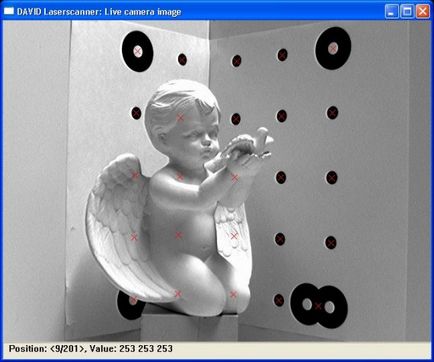
Вие искате да забраните на настройките на камерата във всички режими Auto коригират, както и настройки на програмата, за да изберете цвета на лазер. След това кликнете върху бутона "Старт", включете лазера и гладко, движение на китката, карам му лъч на обекта, е желателно да се поддържа една и съща позиция на ръката. Това се отнася за един цикъл на сканиране. състояние Пикап с точките, където лазерът не се получи, е необходимо да промените позицията - поставени над или под линията на камерата. Лазерният лъч трябва да падне върху самия обект и повърхността на фона както отляво, така и отдясно на него.
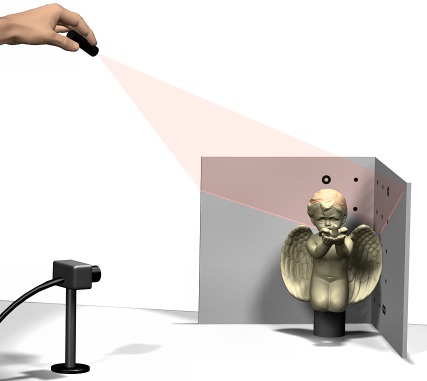
На екрана в прозорец с резултатите от сканирането ще бъдете в състояние да наблюдават текущото състояние на процеса.
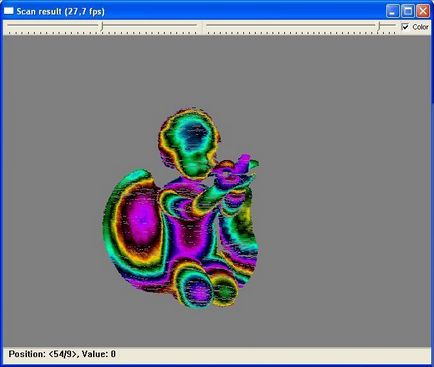
Като достатъчно попълване можете да видите резултата в триизмерна форма, която трябва да натиснете бутона "Покажи 3D»

Между другото, когато този анализ не е необходимо да се използва лазер, по желание, с издаден сенки на сюжетната линия. За целта ви е необходим източник на ярки цветове и, например, един кабел.
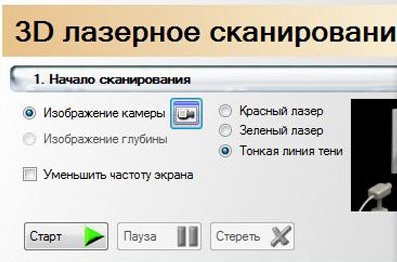
За да използвате този режим в настройките на програмата трябва да изберете режим "Thin сянка-Line". В този случай, линията трябва да е наистина прав и остър, и източника на светлина е необходимо с паралелен светлина или на място.
Ако не сте доволни от резултата, а след това натиснете бутона "Save", за да не се загубят постигнатите резултати по отношение на който и да е грешка.
И сега. ние трябва да се завърти на обекта да бъдат сканирани с другите страни, както и прехвърляне на файлове, получени по-рано за свързване и образуване на затворена фигура.
Тези действия се извършват прилагането на 3D форма Fusion, която ви позволява да се приведе в съответствие на качеството и съчетават 3D слоеве, създадени с различни ъгли. Когато лепене, можете да посочите кой режим предене сканиране на обекти - на случаен принцип, около вертикална или хоризонтална ос, с случаен или определен ъгъл на завъртане, програмата, а качествено комбинира сканиране, но имате възможност да се чисти имиджа на излишните елементи.
Забележка - обезщетение е произволна алгоритъм, така че ако не сте могли да се комбинират сканира от първия път - не забравяйте да го опитате, всичко може да се случи със следващия опит. Ако това не помогне, тогава можете да използвате "Наръчник подравняването", в който можете да посочите поне три двойки съвпадение точки на повърхността на сканиране.
Получава се след кръстосано свързване на модела е готов за по-нататъшна употреба - можете да го отпечатате или или да извършвате редактиране на всички програми на трети страни.
Този подход ни позволява да се получат много добри резултати, а те всъщност не зависи от камерата и качеството на лазер. Основно се влияе от осветлението, качеството на калибриране и регулиране на ъгъла на камерата.